Trelloとは

Trello(トレロ)は無料で利用できるオンラインツールです。2016年から日本語にも対応し、導入している企業も多くあります。Trelloがどんなツールなのか、まずは概要から解説します。
タスク管理ツール
Trelloは仕事でやるべきことや、予定をまとめて確認することができるタスク管理ツールです。デザインもシンプルで閲覧しやすく、複数人による同時管理も可能です。Trelloは『ボード』『リスト』『カード』という3つの要素で成り立っています。
タイトルや日程、詳細情報などのタスクを1枚の『カード』に登録し、それを『ボート』と呼ばれるページに貼り付けていくことで管理します。カードはタスクの数だけ用意できますし、ボードも無制限に作成できるのでプロジェクト単位の管理ができます。
『リスト』は、未着手・着手済みなど、カードをグループ分けするために使い、見やすい状態で管理するための機能です。
インターネットブラウザでの利用はもちろん、モバイルアプリとしても提供されているので、スマホからもタスクを確認することが可能です。
Trelloのショートカットキー
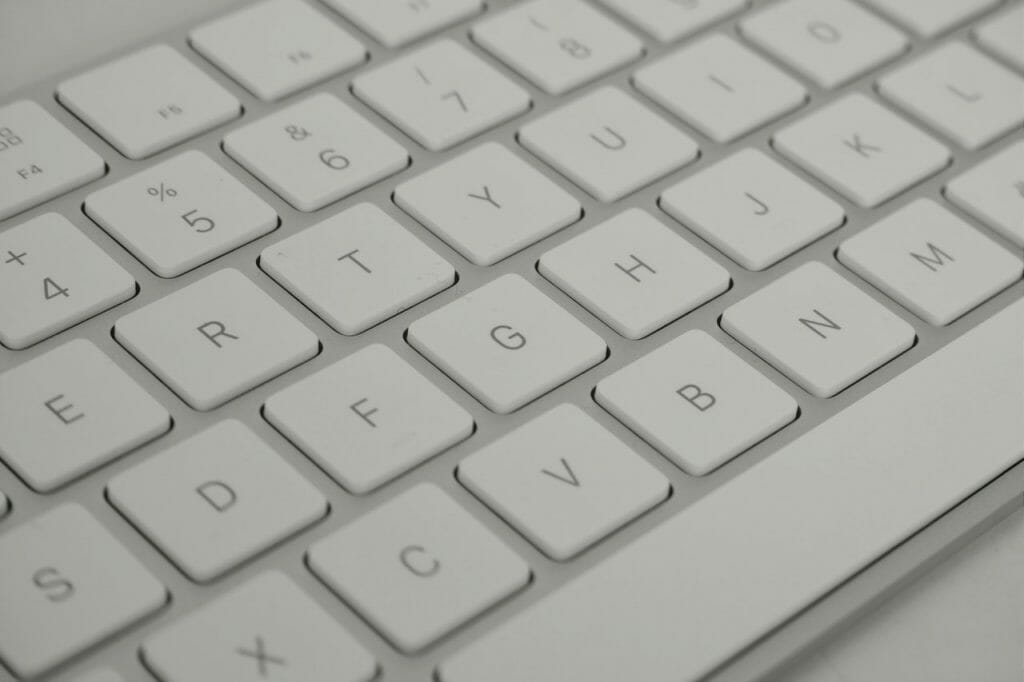
それでは実際に、Trelloにどんなショートカット機能があるのかを見ていきましょう。カテゴリ別に詳しく紹介していきます。
カード関連
カード関連のショートカットキーには次のようなものがあります。
まず、基本的な操作で利用するのは『Nキー』です。これは新規カードの作成に使います。メニューを閉じる『ESCキー』や、カードをアーカイブする『Cキー』もよく使うので覚えておきましょう。
次にカード自体に情報記載を行うショートカット機能です。自分をカードのメンバーに登録する『Spaceキー』やその他のメンバーを追加する『Mキー』、カードをフォローする『Sキー』は、慣れてくるとよく使うようになります。
メニュー表示など
メニュー関連でよく利用するのは『Bキー』となり、これはボードの左側にボードメニューを開くショートカットです。現在自分が携わっているボードの一覧や、最近使ったボードの閲覧、新しいボードの作成などボードに関する検索や確認が行える機能なので覚えておきましょう。
『Wキー』は、ボードメニューの表示・非表示の切り替えが行えます。カードの絞り込みや設定の確認の他、ボード操作の直近の履歴が一覧で表示される機能です。
検索、フィルター関連
増えすぎたカードの整理や特定のカードを探す場合に利用するのが、検索、フィルター関連の機能です。よく使うものを紹介します。
『Qキー』を押すと、自分がアサインしているカードだけを表示することができます。『Fキー』は条件検索機能となり、その条件に当てはまるカードだけをヒットするように絞り込み検索が行えます。
『/』(スラッシュ)の後にキーワードを入力することでキーワード検索を行うことができるほか、『Xキー』を押すことでこれらのフィルターの全解除を行うこともできます。
ラベル関連
カードを視覚的に分類し見やすくすることができる、ラベルに関する機能を見ていきましょう。
『Lキー』を押すことで、カラーを選択して任意のラベルを付与できます。『L+数字』を押すことで、設定されている特定のラベルを貼り付けることも可能です。
『;』(セミコロン)を押すと、ラベルの名前を短縮して表示するか、すべて表示するかを切り替えることができます。
Trelloをもっと便利に使いこなす

Trelloをもっと便利に活用するための拡張機能や、ショートカットの確認方法などについてご紹介します。
ショートカット一覧の確認方法
ショートカットキーは、Trelloの画面右上に表示されたアイコンをクリックし、表示されるメニュー内の『ショートカット』からいつでも確認できます。
または『?』を入力することで、すべてのショートカットとその説明について解説されたウインドウを確認できるので、忘れたときは活用しましょう。
おすすめ拡張機能
TrelloはGmailと連携することで、届いたメールをTrelloのカードとして作成することができます。
設定はGmail側で行います。Gmailの画面をPCで開き、右上の歯車アイコンをクリックしてください。メニューから『アドオンの取得』を選択し、その中にあるTrelloを選べば完了です。送られてきたメールの内容を、そのままカードに登録することができます。
Trelloのカードにコピーする手間が省けるので、ぜひ活用してみてください。
まとめ
Trelloはタスクの管理にとても便利です。上手く使うことで、プロジェクトの人員や作業の進捗をすべてのメンバーで共有できます。ショートカットキーを利用することで、Trelloの操作がずっと簡単になりますので、ぜひ利用してみてください。
Gmailなど、他のアプリと連携させることでさらに便利に利用できます。Trelloをうまく使えば、プロジェクト管理やスケジュール調整を効率化できるでしょう。




